Če iščete merilnik moči, najprej preberite ta članek. Pomagal vam bo hitro potrditi, ali izdelek IAMMETER ustreza vašim zahtevam.Kako izbrati merilnik moči glede na vaše zahteve
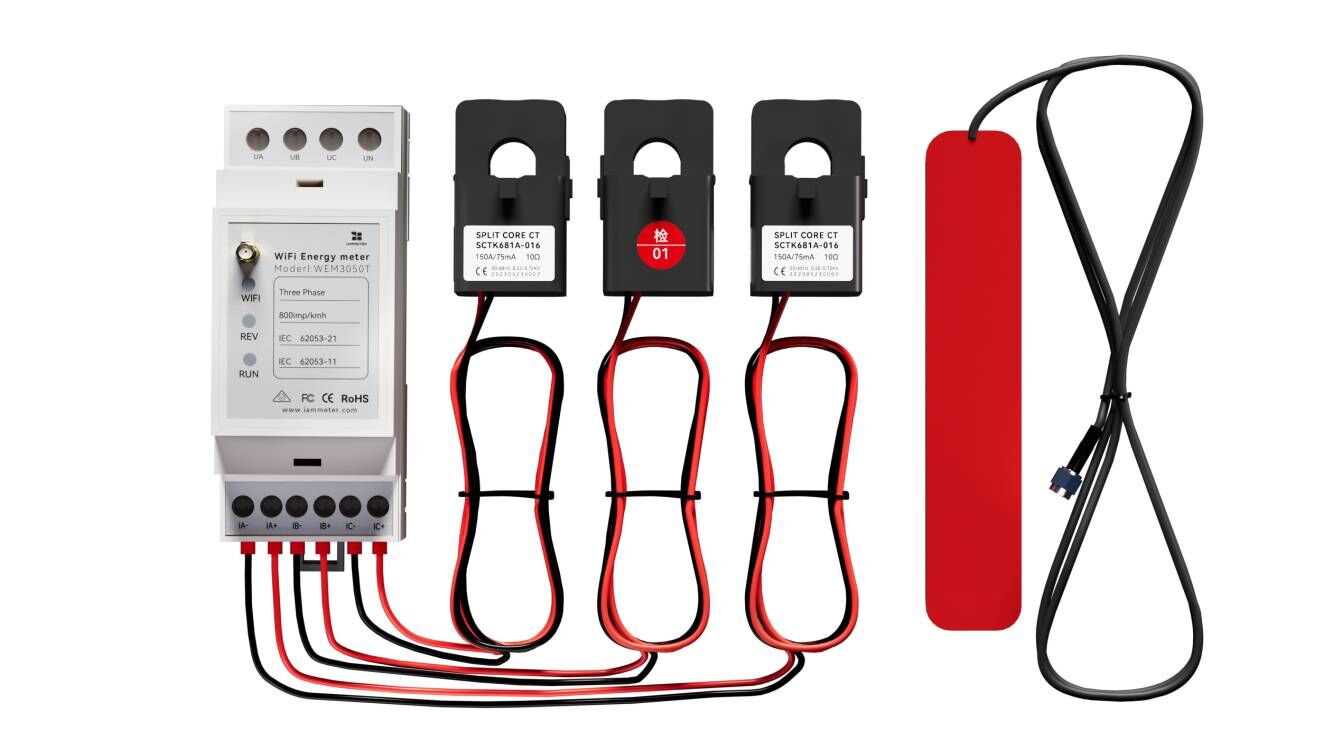
| št. | Postavka | Količina | Opomba |
|---|---|---|---|
| 1 | Merilnik energije Wi-Fi | 1 | Vdelan modul Wi-Fi |
| 2 | Tokovni transformator z razdeljenim jedrom | 3 | 150A |
| 3 | 2.4G Wi-Fi antena | 1 |
Ožičenje v enofaznem solarnem PV sistemu
Opomba: Odmor za merilnik ni obvezen. Merilnik lahko priključite neposredno na glavni odklopnik ali brez odklopnika.
Več shem ožičenja v solarnem PV sistemu, glejteMerilnik energije Shema ožičenja v solarnem pv sistemu

Ožičenje v enofaznem stanovanjskem električnem sistemu

Ožičenje v trifaznem stanovanjskem električnem sistemu

WiFi nastavitve merilnika lahko konfigurirate na dva načina. Priporočamo nastavitev z mobilno aplikacijo. Vendar pa ga lahko nastavite tudi v brskalniku, če naletite na težave pri uporabi aplikacije.
Video: WiFi nastavljen z mobilno aplikacijo
1. korak, skenirajte kodo QR in prenesite mobilno aplikacijo

2. korak, poiščite in povežite signal dostopne točke iMetra iMeter_xxxxxxxx s svojim telefonom

3. korak, odprite aplikacijo in poiščite iMeter

Nasveti: Če aplikacija zahteva "Neveljavna različica naprave", morate omrežje WiFi nastaviti v brskalniku, enako kot3.1 WEM3162 QuickStart
4. korak, izberite SSID domačega omrežja WiFi;

Korak 5, Vnesite geslo in shranite. Ko uspešno konfigurirate nastavitve WiFi, boste videli, da je naslov IP dodeljen za iMeter.

Video: WiFi nastavitev v brskalniku
Če ste v koraku 3.1 uspešno nastavili WiFi nastavitve merilnika, lahko ta korak 3.2 preskočite.

Opomba:
1. Če kupite ta model WEM3050T, vam je na voljo samo 3-mesečna storitev v oblaku IAMMETER za testiranje oblaka in aplikacije IAMMETER.
2. Ko brezplačna storitev v oblaku po 3 mesecih poteče, se naloženi podatki ne bodo osveževali v oblaku IAMMETER. Storitev v oblaku lahko aktivirate s plačilom naročnine na spodnji način:
a). Mesečna naročnina: 3,00 USD
oz
b). Letna pristojbina: 30,00 USD
3. Ta merilnik lahko integrirate v svoj sistem ali sistem tretje osebe z uporabo njegovih odprtih API-jev. V tem primeru vam ni treba plačati dodatne pristojbine za storitev v oblaku.

Namigi: SN je edinstvena serijska številka vašega iMetra. Lahko ga kopirate iz signala dostopne točke iMetra (iMeter_xxxxxxxx, xxxxxxxx je SN).

Namigi: Časovni pas mora biti nastavljen glede na lokacijo vašega merilnika za pravilen prikaz podatkov in poročanje na podlagi časa.

Nasveti: Je "enofazni" kot privzeta vrsta merilnika v sistemu Iammeter. Spremeniti morate merilnik "Vrsta" kot "Trifazni"

Nasveti: Nastavite vrsto uporabe vsakega CT-ja glede na dejansko namestitev CT-ja. Na primer, če CT faze A pritrdite na mrežo, potem nastavite njegovo vrsto uporabe kot "mreža".
Spremljajte svojo porabo energije v IAMMETER0-Cloud

Spremljajte svoj solarni PV sistem v IAMMETER-Cloud
Ogled v mobilni aplikaciji

Ogled v spletnem brskalniku

Nasveti: obiščitehttps://www.iammeter.comza prijavo na spletni portal. Enako uporabniško ime in geslo kot aplikacija. Več analiznega poročila si lahko ogledate na spletu.

Integrirajte merilnik energije wifi v Home Assistant
IAMMETER Video vadnice za nadzor energije
Upoštevajte, da te video vadnice predstavljajo le del funkcij IAMMETER. Za podrobnejše predstavitve glejteDokumenti IAMMETER
Integrirajte merilnik energije IAMMETER v platforme tretjih oseb, ki niso Home Assistant
UPORABLJAJTE merilnik energije wifi na območju, ki nima dostopa do interneta
Uporabite 3-fazni števec električne energije, kot želite
Nadzorujte svoj solarni fotonapetostni sistem s programom Home Assistant
Integrirajte merilnik energije IAMMETER v platformo tretjih oseb
Spremljajte svoj solarni fotonapetostni sistem v oblaku IAMMETER
Trifazni merilnik energije Wi-Fi
Enofazni merilnik energije Wi-Fi